Tin Tức 24h, Phần Mềm
Hướng dẫn cách khắc phục Google Chrome ngốn ram
Nội dung bài viết
Có nhiều cách khắc phục Google Chrome ngốn ram để tối ưu hóa cách Google Chrome hoạt động trên máy tính xách tay của bạn. Hôm nay Laptopdanang mách bạn cách sử dụng nó sao cho hiệu quả nhất, nhưng bản thân Google Chrome cũng cung cấp cho người dùng một công cụ để kiểm soát cách thức hoạt động của nó. Có hai lựa chọn:
- Tiết kiệm RAM (giảm mức sử dụng RAM)
- Nâng cấp RAM (thêm dung lượng lưu trữ)
Google chrome ngồn ram – Tắt phần mềm không sử dụng
Bạn cần nhấn tổ hợp phím Shift + Esc (trên MAC và Windows, nhấn chuột phải vào thanh công cụ taskbar và chọn Task Manager). Một hộp thoại sẽ xuất hiện thông báo mức chính xác. Bộ nhớ RAM bị tiêu tốn khi truy cập Internet để tự tùy chỉnh, tắt các tiện ích không cần thiết.
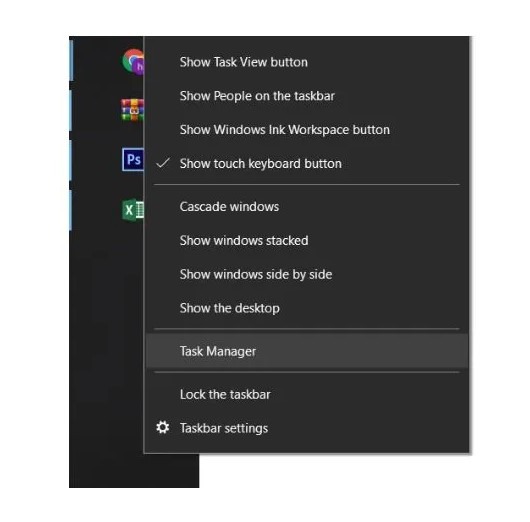
Bạn cũng có thể giải quyết vấn đề này bằng cách đi tới Cài đặt – Tùy chọn, chọn Công cụ khác – More tools và nhấp chuột trái vào Trình quản lý tác vụ.
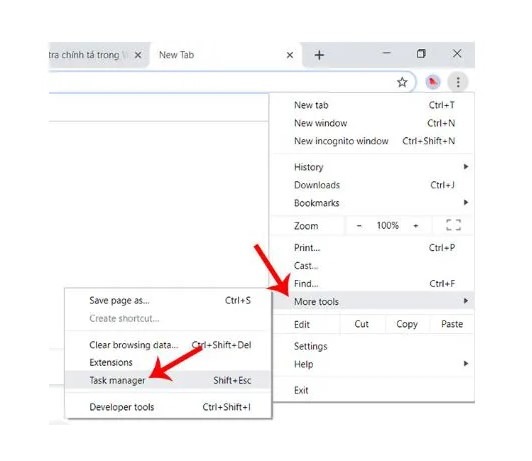
Lúc này, một cửa sổ mới sẽ xuất hiện với danh sách tất cả các chương trình và phần mềm đang chạy (bao gồm cả những chương trình và phần mềm chạy ngầm) được hiển thị trên tab mặc định: Các quy trình.
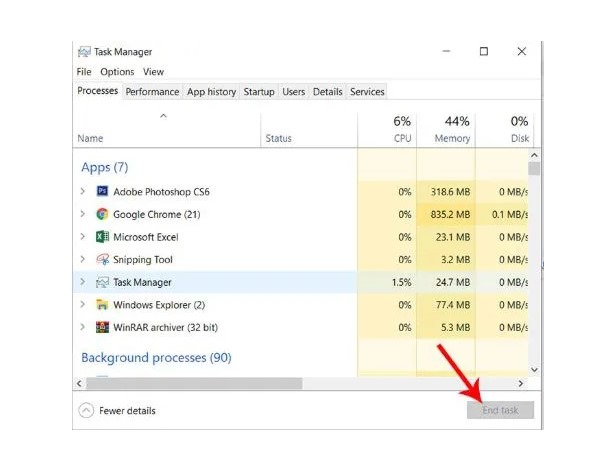
Bạn có thể theo dõi trạng thái của các chương trình máy tính thông qua các cột CPU, Memory… để biết công cụ này ngốn nhiều tài nguyên nhất.
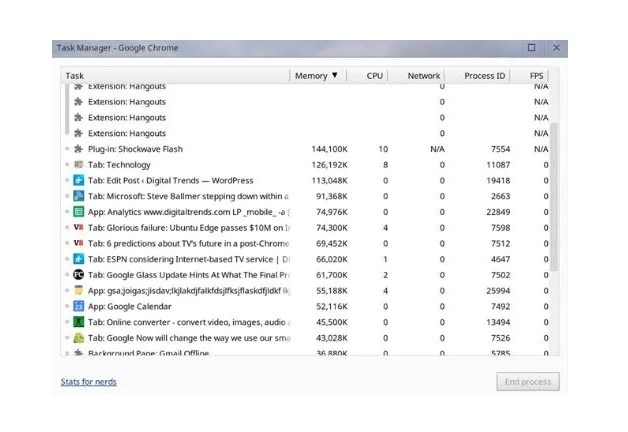
Chế độ Flash là một trong những plugin ngốn nhiều RAM nên bạn cần bật chế độ click-to-play để ngăn quảng cáo, game nền tự chạy và ngốn RAM. Khi bạn không cần sử dụng chúng. Sau đó, hãy vô hiệu hóa chúng để giải phóng RAM và giúp Chrome chạy tốt hơn. Cách thực hiện cũng rất đơn giản, bạn chỉ cần click chuột trái vào chương trình muốn kết thúc, sau đó chọn rồi tìm đến nút End Task/End Process. như trên là được.
Dùng Chrome Flags để quản lý việc sử dụng RAM
Chrome cung cấp rất nhiều tính năng tuyệt vời, bao gồm cả cờ. Một trong những cờ này hỗ trợ loại bỏ tab. Các tab sẽ tự động bị xóa khỏi bộ nhớ hệ thống khi không được sử dụng thường xuyên. Các tab vẫn ở nguyên vị trí nhưng dừng tải hoặc hiển thị nội dung cho đến khi bạn nhấp vào chúng.
Nhập chrome://flag vào thanh địa chỉ web, sau đó tìm kiếm “Tự động đóng tab” và chọn Đã bật để bật tính năng tự động đóng tab.
Một cờ khác hoạt động tốt khi tự động xóa tab là nút “Xem bản sao đã lưu”. Nút này xuất hiện sau khi trình duyệt đóng tab và hỏi bạn có muốn tải phiên bản mới hơn của trang từ trình duyệt không.
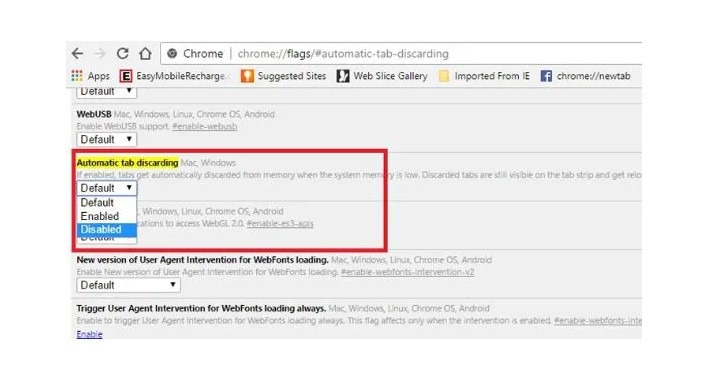
Ngắt các chương trình ngầm trong Google Chrome
Để giúp bạn duyệt web nhanh và hiệu quả, Google đã đặt một số chương trình nền của Chrome luôn chạy ở chế độ nền, ngay cả sau khi bạn đóng ứng dụng. Điều này có thể giúp bạn. Khởi động hoặc sử dụng Chrome nhanh hơn nhưng ngược lại, máy tính luôn phải tiêu tốn một lượng tài nguyên nhất định để “nuôi” quá trình này.
Với một máy tính đủ mạnh và mạng internet thì có lẽ điều này là không cần thiết và thực tế là không nhiều người sử dụng tính năng này.
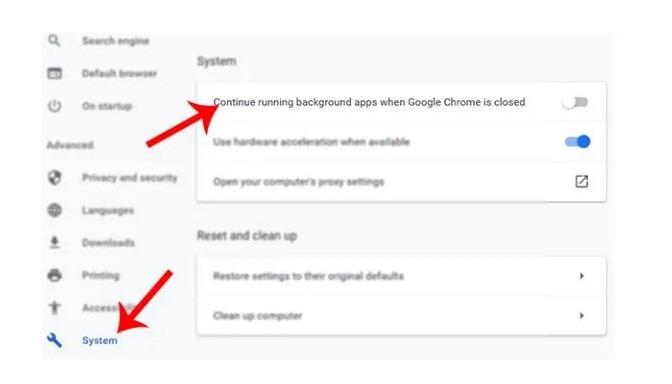
Quản lý plugin và tiện ích mở rộng của Bộ nhớ Chrome
Bạn có thể tắt các tiện ích mở rộng tiêu tốn nhiều RAM. Ngoài ra, bạn có thể định cấu hình để chúng chỉ kích hoạt khi được sử dụng cho một trang web cụ thể.
Để thực hiện việc này, nhấp chuột phải vào tiện ích mở rộng và chọn Quản lý tiện ích mở rộng. Thay đổi cài đặt “Cho phép tiện ích mở rộng này đọc và thay đổi tất cả dữ liệu của bạn trên các trang web bạn truy cập” để tắt tiện ích mở rộng hoặc chỉ sử dụng tiện ích mở rộng này trên các trang web cụ thể.
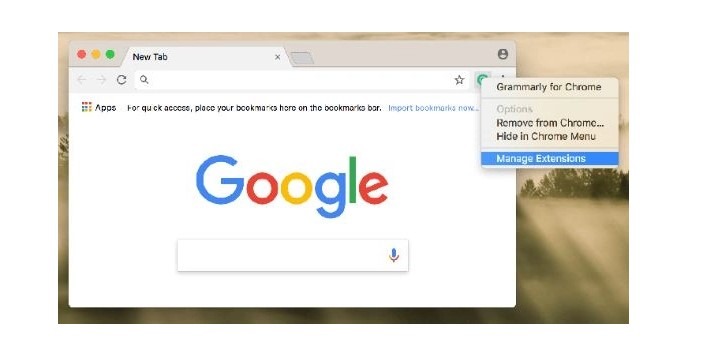
Buộc Chrome chỉ chạy một quy trình
Giải thích một chút về thuật ngữ “quy trình” cho bạn nào chưa hiểu nhé. Tóm lại, mọi tab trong Chrome của bạn đều sử dụng một quy trình để hoạt động. Càng nhiều tab, càng nhiều quy trình, đồng nghĩa với việc cần nhiều RAM hơn để chạy.
Điều này có lợi thế là ngay cả khi một quy trình bị lỗi, toàn bộ trang web của bạn sẽ hoạt động bình thường. Tuy nhiên, bạn cũng phải chấp nhận rằng Chome ngốn nhiều RAM của máy tính hơn.
Để giải quyết vấn đề này, một thủ thuật nhỏ của Chrome đã được áp dụng để giúp bạn giải quyết vấn đề Chrome quá nhiều RAM:
Nhấp chuột phải vào biểu tượng trình duyệt Chrome này trên màn hình của bạn và chọn Thuộc tính.
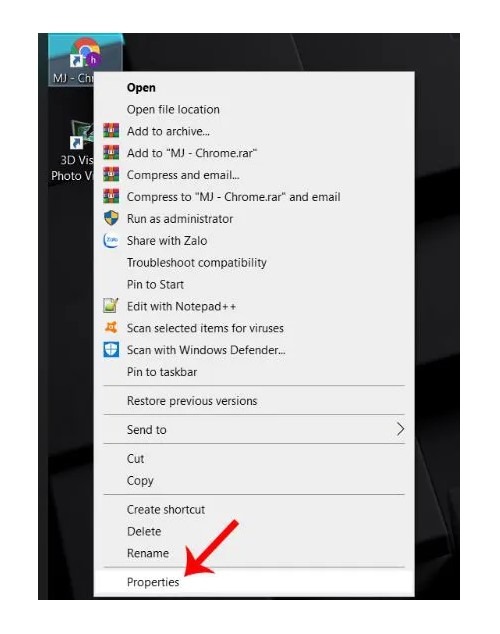
Hộp thoại Thuộc tính Chrome sẽ xuất hiện. Chọn tab Liên kết, sau đó nhấp chuột trái vào khung mục tiêu
Di chuyển con trỏ của bạn đến cuối đường dẫn hiện có, sau đó dán “–process-by-site” và áp dụng / OK để lưu.
Xin lưu ý rằng sau khi làm theo hướng dẫn ở trên, chúng ta cần lưu phiên và sau đó khởi động lại Chrome để các thay đổi có hiệu lực. Một lưu ý nữa: sửa lỗi chiếm dụng bộ nhớ Chrome còn có thể hiểu theo cách khác là tăng tốc Chrome, giúp duyệt web nhanh hơn trên máy tính.
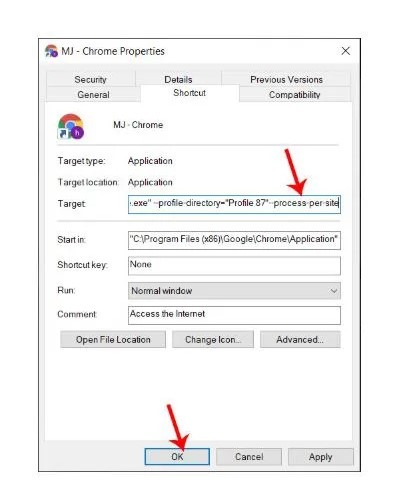
Tiết kiệm RAM, giảm dung lượng RAM mà Chrome có thể sử dụng bằng cách hạn chế các thao tác mở nhiều tab (chỉ mở những tab bạn cần), hay quản lý các chương trình chạy ngầm, gỡ bỏ các tiện ích mở rộng không sử dụng… sẽ giúp giải phóng bộ nhớ RAM đáng kể cho chúng tôi khi sử dụng, giúp tăng “hiệu suất” máy tính của chúng tôi.
Công ty TNHH Trâm Anh Technology
+ Số hotline: 0935.747.288
+ Địa chỉ: 185 Ông Ích Khiêm, Phường Thạch Thang, Quận Hải Châu, Thành phố Đà Nẵng
+ Website: https://laptopdanang.com/
+ Fanpage: https://www.facebook.com/LAPTOPDANANGCOM

Pingback: Cách Khắc Phục Google Chrome Ngốn RAM - TramAnh.vn